
【DARTSLIVE3】ダーツライブ3でボードの明るさとゲーム音量を変更してダーツを快適に!目に優しい!耳に優しい!ダーツァーに優しい!
唐揚げにレモンをかける派。
どうも、darts meeee!!!!編集部のくるすです。
ダーツライブ3に新たな機能として、ボード明るさ変更とゲーム音量を変更する機能が追加されました!
ダーツプレイヤーの皆様はより一層快適にダーツライブ3でダーツを遊ぶことが可能に!
ダーツライブ3の魅力等が更にアップデートされていく様子を間近で見れる現代に生まれていてよかった...(因みに機能名とかはすぐ忘れる)
それでは本題に入りましょう!
今回の記事ではダーツライブ3でボードの明るさとゲーム音量の変更方法についてご紹介したいと思います!
ダーツライブ3でボード明るさとゲーム音量が変更が可能に
冒頭でも記載しましたが、ダーツライブ3でボードの明るさとゲーム音量が変更可能となりました!
僕個人の意見としては何も違和感すら覚えなかったのですが、とあるダーツユーザーさんは『ダーツライブ3は目がチカチカ』するとか。
ゲーム音量については憶測となりますが、音量が大きすぎて驚かれる方もいらっしゃったのではないかと思います。
そんな問題を今回の新機能では解決することが可能となりました!
僕を含めたダーツユーザーのために様々な機能を追加・拡張してくれてありがとうDARTSLIVE様(涙)
なお、ボードの明るさやゲーム音量が各店舗毎に設定されている値より大きくなることはないとのこと。
ボード明るさの変更方法
ダーツライブ3でボードの明るさを変更する方法です。
※5分間マシン操作が行われなかった場合、各店舗毎の設定されている値に自動でリセットされます。
①メニュー画面から左上の『INFO』アイコンをタッチします。
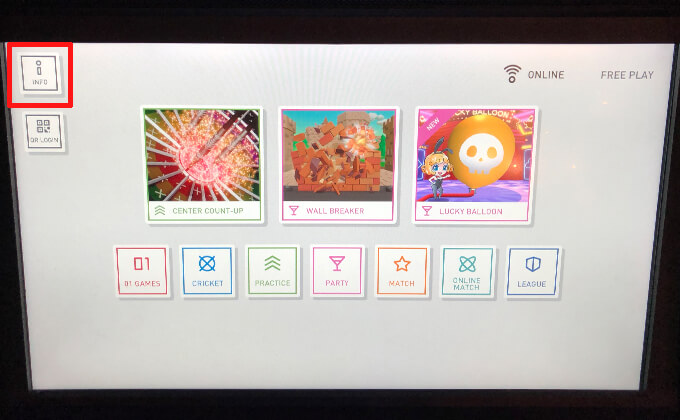
②INFORMATIONパネルが表示されるので一番右端の『SETTING』アイコンをタッチします。
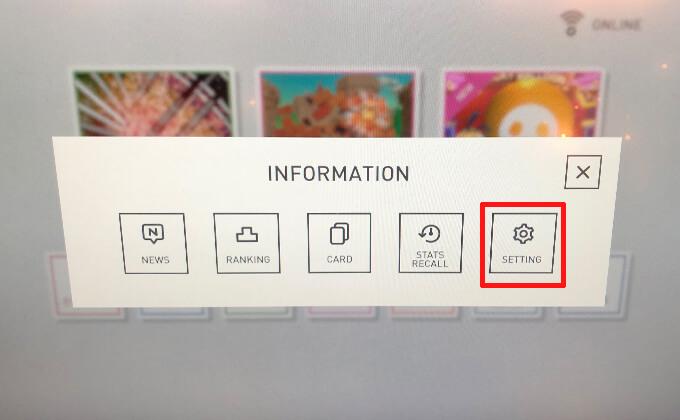
③SETTINGS画面で『LED POWER SAVE MODE』の”ON”又は”OFF”にします。
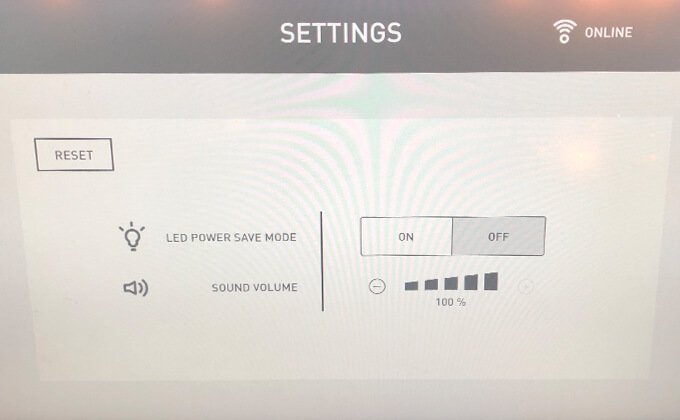
変更前と変更後のボードの明るさがこちら!

ゲーム音量の変更方法
ダーツライブ3でゲーム音量を変更する方法です。
ゲーム音量は各店舗毎に設定されている値が100%とし、5段階での設定が可能です!
※5分間マシン操作が行われなかった場合、各店舗毎の設定されている値に自動でリセットされます。
①メニュー画面から左上の『INFO』アイコンをタッチします。
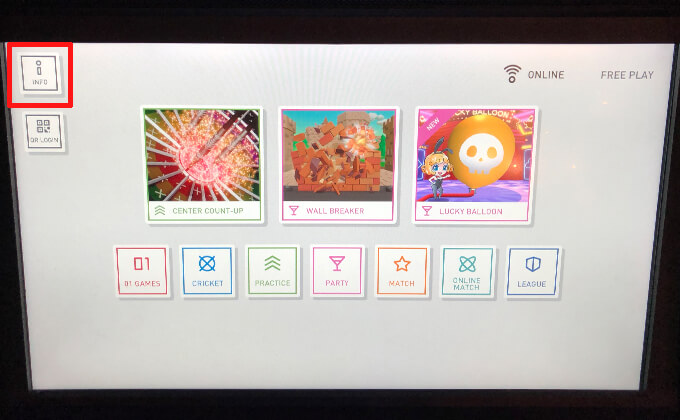
②INFORMATIONパネルが表示されるので一番右端の『SETTING』アイコンをタッチします。
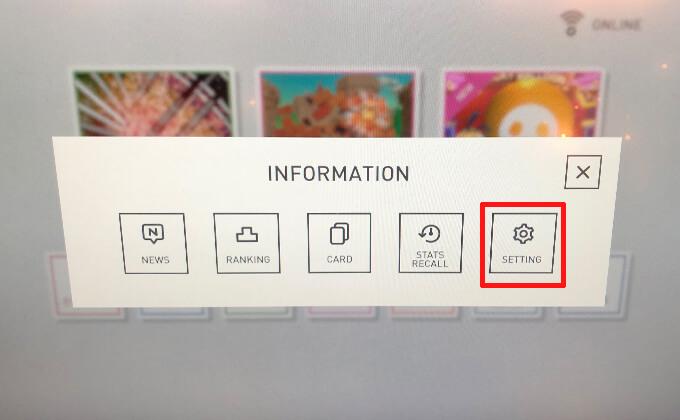
③SETTINGS画面で『SOUND VOLUME』の”−"又は”+”をタッチします。
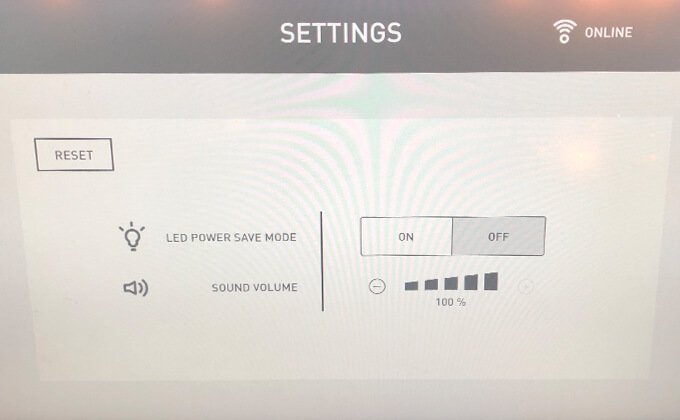
以下の画面ではサウンド設定を20%に変更してみました!
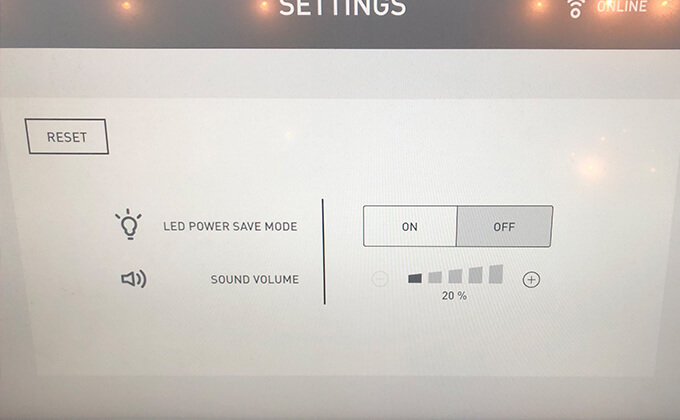
まとめ
目に優しい!
耳に優しい!
ダーツァーに優しい!
そんなDARTSLIVE3でダーツを投げる機会があれば是非お試しください!
より快適にダーツを楽しむことができると思います。
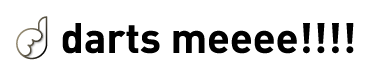




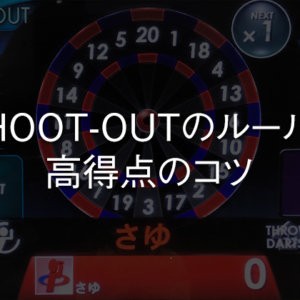
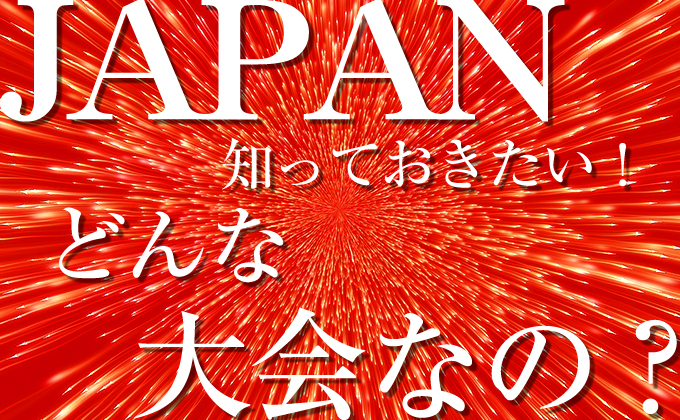


この記事へのコメントはありません。